6 Beste DNS-Server für Gaming im Jahr 2024: Sicher und Schnell

Die besten DNS-Server fürs Gaming können den Download-Prozess beschleunigen und den Spielern ein reibungsloses Spielerlebnis in sicheren Gaming-Umgebungen bieten. In diesem Artikel werden wir einige DNS-Server erkunden, die sich am besten fürs Gaming eignen.
Was ist ein DNS-Server?
Das Domain Name System (DNS) Server fungiert als Verzeichnis des Internets für Adressen. Es wandelt Domainnamen, die Menschen lesen können, wie z. B. "abcd.com", in numerische IP-Adressen wie "192.0.2.1" um, sodass Computer einander im Netzwerk erkennen und miteinander kommunizieren können.
Grundsätzlich garantiert ein DNS-Server, dass das Gerät weiß, wo es die Server der Website finden kann und die benötigten Informationen erhält.
Sozusagen, jedes Mal, wenn Sie auf eine Website zugreifen, sich mit einem Online-Dienst verbinden oder ein Online-Spiel starten, verlässt sich Ihr Gerät auf DNS-Server, um das richtige Ziel online zu finden.
Beeinflusst ein DNS-Server das Gaming stark?
Tatsächlich beeinflusst ein DNS-Server das Gaming, aber nicht sehr stark. Hier sind mehrere Möglichkeiten, wie ein DNS-Server Ihre Spielerfahrung beeinflussen kann:
・Geschwindigkeitssteigerung für das Durchsuchen von Spielen
DNS übersetzt Website-Namen in IP-Adressen. Ein schnellerer DNS-Server lässt Websites, die mit Ihren Spielen zusammenhängen, schneller laden und verbessert so insgesamt Ihr Spielerlebnis.
・Freischalten von Gaming-Ressourcen
Einige ISPs könnten den Zugriff auf bestimmte Websites einschränken. Wenn eine Gaming-Website über einen ISP blockiert ist, könnte die Verwendung eines anderen DNS-Servers Ihnen Zugriff auf diese Ressourcen gewähren.
・Sicherheitsumgebung
Ein qualitativ hochwertiger DNS-Server wird auch erweiterte Sicherheitsfunktionen wie Inhaltsfilterung, DDoS-Angriffsschutz, Malware-Abwehr usw. bereitstellen, um eine sicherere Spieleumgebung zu gewährleisten.
Kann der DNS-Server die Ping-Zeiten im Spiel beeinflussen?
Im Gegensatz zu den Erwartungen, können DNS-Server den Ping in Spielen tatsächlich nicht beeinflussen. DNS-Server können nur die Übersetzungsgeschwindigkeit eines Domainnamens beeinflussen, nicht die Internetverbindung.
Das bedeutet, dass ein qualitativ hochwertiger DNS-Server die oben genannten 3 guten Gaming-Auswirkungen bringen kann, indem er die schnellste und zuverlässigste Auflösung von Domainnamen bietet, aber er wird Ihre Bandbreite nicht direkt beeinflussen, geschweige denn sich positiv auf den Ingame-Ping oder die Latenz auswirken.
Tatsächlich ist der Ping eines Spiels direkt mit der geografischen Entfernung zwischen dem Spielserver und dem Gerät des Spielers verbunden. Wenn Sie Ihren Ping senken möchten, lesen Sie den vorgestellten Artikel, den wir bereitgestellt haben - Warum ist mein Ping so hoch? 9 Tipps, um Ihren Ping zu senken.
Top 6 Beste DNS-Server für Gaming Empfohlen
Nachdem Sie verstanden haben, was ein DNS-Server tun kann, wenn ein herausragender DNS-Server Ihnen das bessere Spielerlebnis bietet, das Sie benötigen, dann werfen Sie einen Blick auf unsere Empfehlungen für die 6 besten DNS-Server für Gaming im Jahr 2024.
Eine schnelle Zusammenfassung wird angeboten, um Ihnen schnell Informationen zu erhalten.
| Anbieter von DNS-Diensten | Primärer Server | Sekundärserver | Hauptmerkmal |
| Cloudflare | 1.1.1.1 | 1.0.0.1 | Schnellster kostenloser Service |
| Google Public DNS | 8.8.8.8 | 8.8.4.4 | Rundum kostenlose Dienstleistung |
| Quad9 | 9.9.9.9 | 149.112.112.112 | Hohe Sicherheit |
| OpenDNS | 208.67.222.222 | 208.67.220.220 | Filter anpassen |
| CleanBrowsing | 185.228.168.9 | 185.228.169.9 | Sorge um die Privatsphäre |
| CDNetworks | Regionale Server | Regionale Server | Infrastruktur verteilen |
Cloudflare
・Primärserver: 1.1.1.1
・Sekundärserver: 1.0.0.1
Cloudflare ist bekannt für seine Geschwindigkeit und kostenlose Gebühr. Es kann die schnellsten Geschwindigkeiten in unabhängigen Tests bieten und versichert den Benutzern, dass ihre Browserdaten nicht für gezielte Werbung verwendet werden. Dieser Anbieter wäre großartig, wenn Sie einfach Ihren aktuellen DNS-Server ersetzen möchten, der langsam auflöst, und nicht bereit sind, extra dafür zu bezahlen.
Spieler müssen sich jedoch bewusst sein, dass Cloudflare keine zusätzlichen Online-Schutzmaßnahmen bietet. Daher sollten Sie, während Sie andere Web-Minispiele wie Slope Unblocked spielen, keine Anzeigen oder Links anklicken, um sich nicht Datenrisiken auszusetzen.
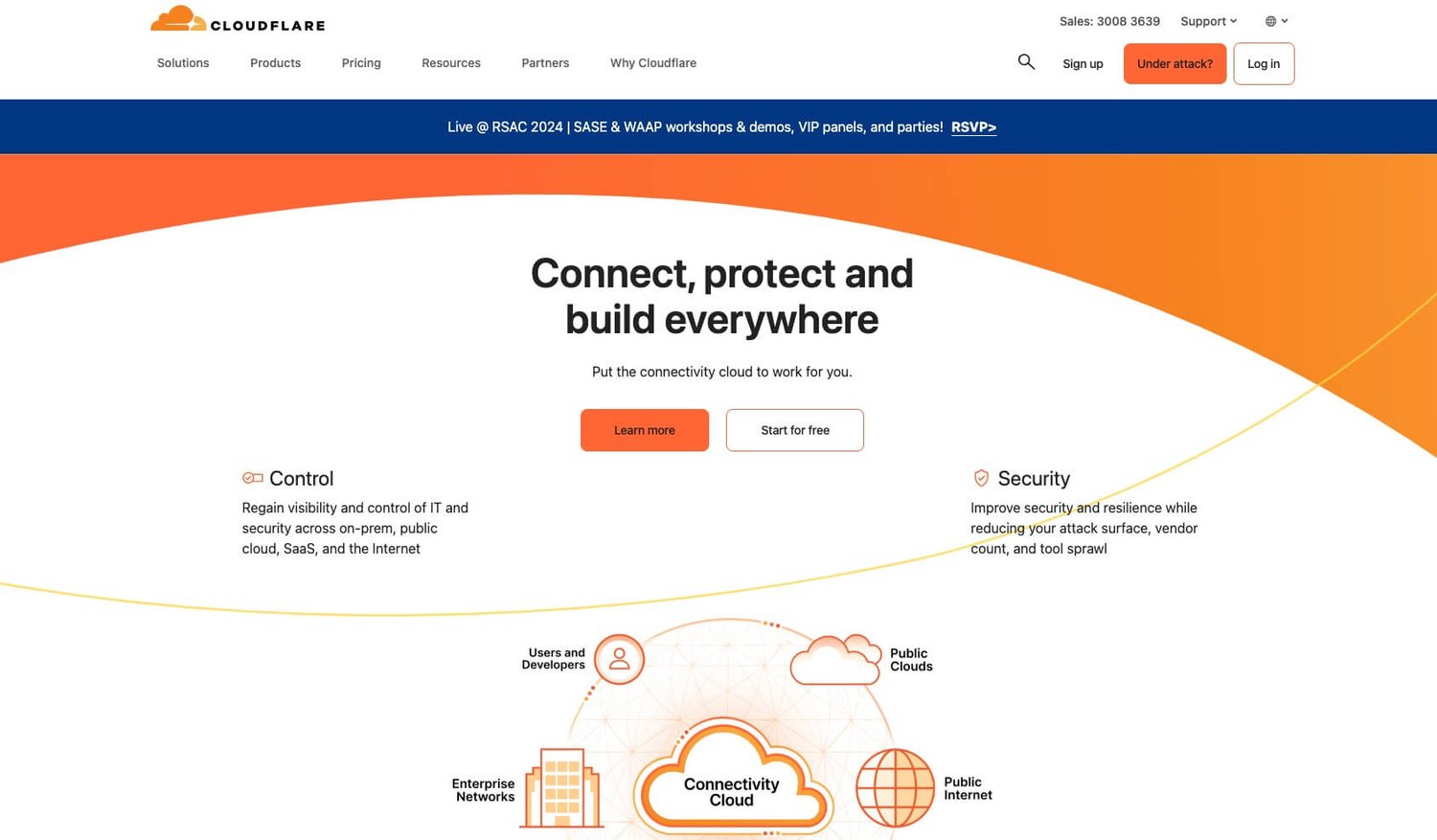
Google Public DNS
・Primärserver: 8.8.8.8
・Sekundärserver: 8.8.4.4
Offensichtlich ist dieser bestimmte Server von Google sehr zuverlässig und weit verbreitet. Obwohl er nicht unbedingt der schnellste ist, bietet Google Public DNS vielen Benutzern ein gutes Gleichgewicht zwischen Leistung und Vertrautheit. Dieser Server kann Ihnen helfen, Ihr Browser- und Spielerlebnis mit einer einfachen DNS-Auflösung zu verbessern.
Google Public DNS ist kostenlos zu verwenden, bietet aber im Gegensatz zu Cloudflare zusätzlich DDoS-Angriffsschutz, Unterstützung für DNS-over-HTTPS (DoH) und DNS-over-TLS (DoT) Protokolle sowie andere Funktionen für erweiterte Privatsphäre und Sicherheit.
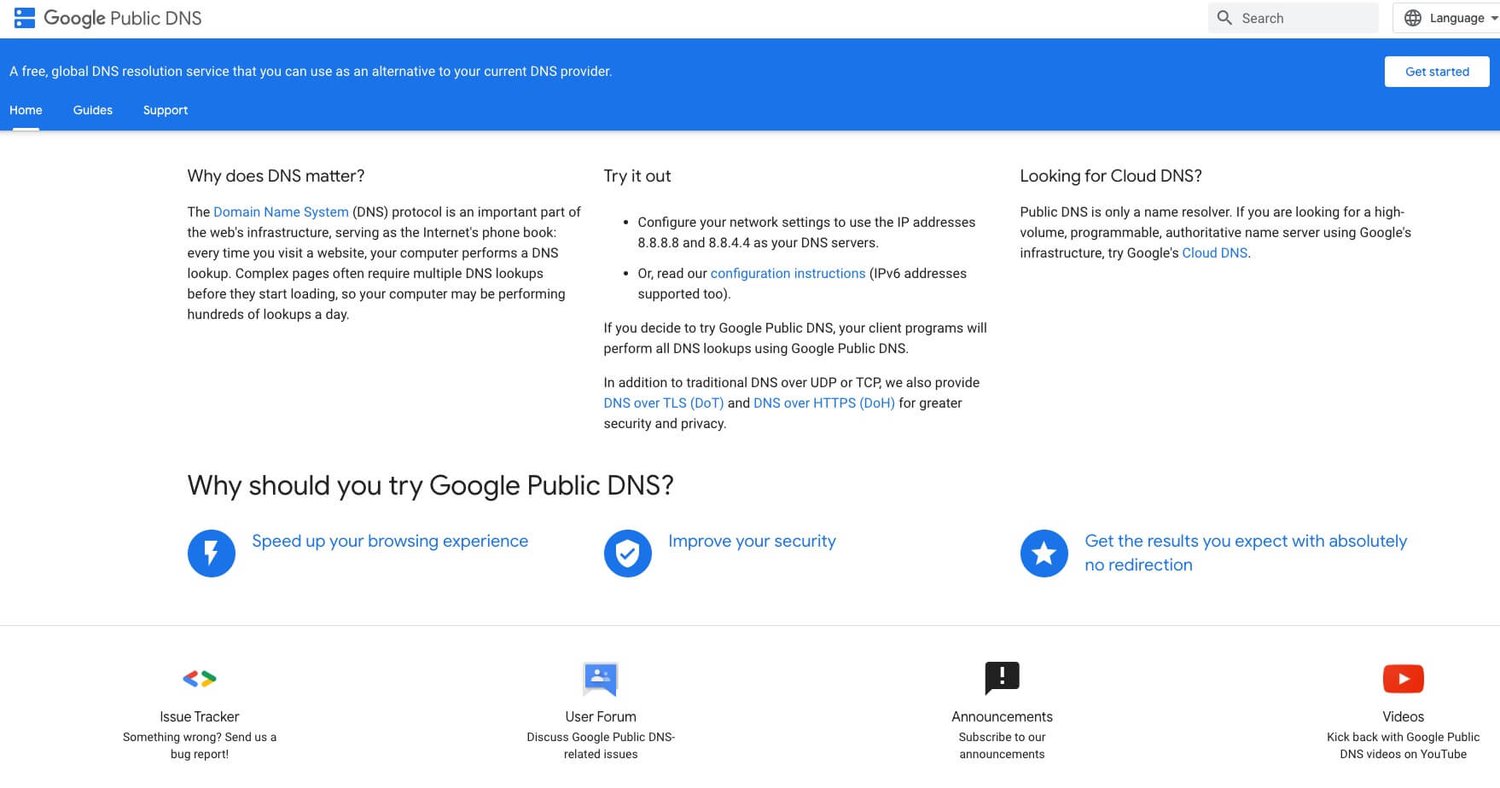
Quad9
・Primärserver: 9.9.9.9
・Sekundärserver: 149.112.112.112
Quad9 konzentriert sich auf Datenschutz und Sicherheit, blockiert den Zugriff auf bekannte bösartige Websites basierend auf Bedrohungsdaten aus mehreren Quellen. Es verhindert, dass Benutzer auf Domains zugreifen, die mit Malware, Phishing und anderen Cyberbedrohungen in Verbindung stehen, und verbessert die allgemeine Online-Sicherheit. Quad9 legt Wert auf Datenschutz, indem es keine DNS-Abfrage-Daten protokolliert und verschlüsselte DNS-Protokolle wie DNS-over-HTTPS (DoH) und DNS-over-TLS (DoT) unterstützt.
Allerdings ist Quad9 auch für Spieler kostenlos verfügbar, aber seine langsame Geschwindigkeit ist ein Nachteil. Wenn Sie jedoch nur auf eine sicherere Spielerumgebung konzentriert sind, wird Quad9 Ihr bester Helfer sein.
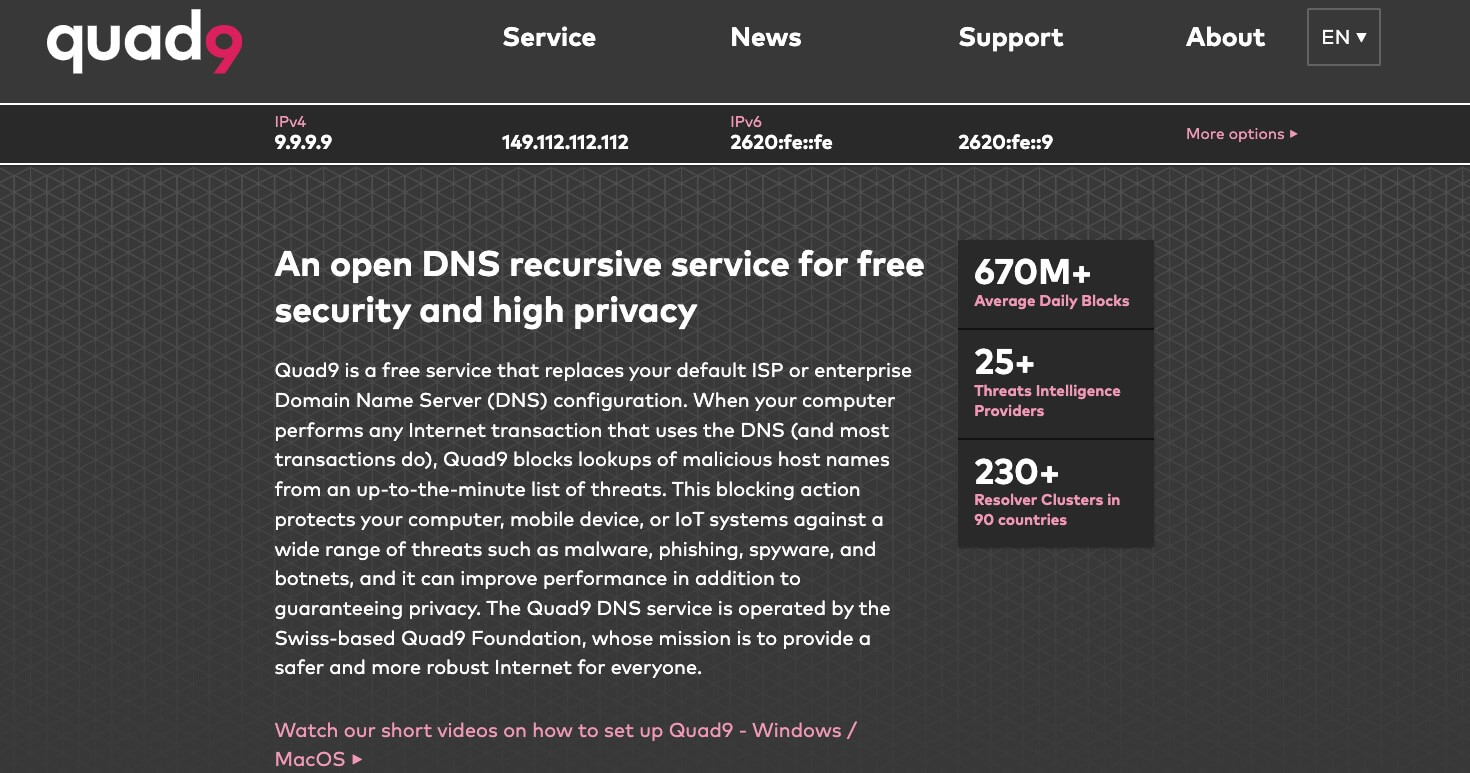
OpenDNS
・Primärserver: 208.67.222.222
・Sekundärserver: 208.67.220.220
Die einzigartige Funktion der OpenDNS-Server im Vergleich zu anderen Anbietern auf der Liste ist die Möglichkeit, den Benutzern mehr als 50 Filteroptionen anzubieten, was perfekt ist, um Eltern die Anpassung des Surfverhaltens ihrer Kinder zu ermöglichen. Ob es sich um gewalttätige Sprache oder Erwachseneninhalte handelt, keines davon kann von Kindern online unter der Aufsicht von OpenDNS angesehen werden.
Zusätzlich zur Inhaltsfilterung ist OpenDNS auch schnell und bietet Funktionen wie Phishing-Schutz, um ein schnelles und sicheres Surferlebnis für Kinder und andere Spieler zu bieten.
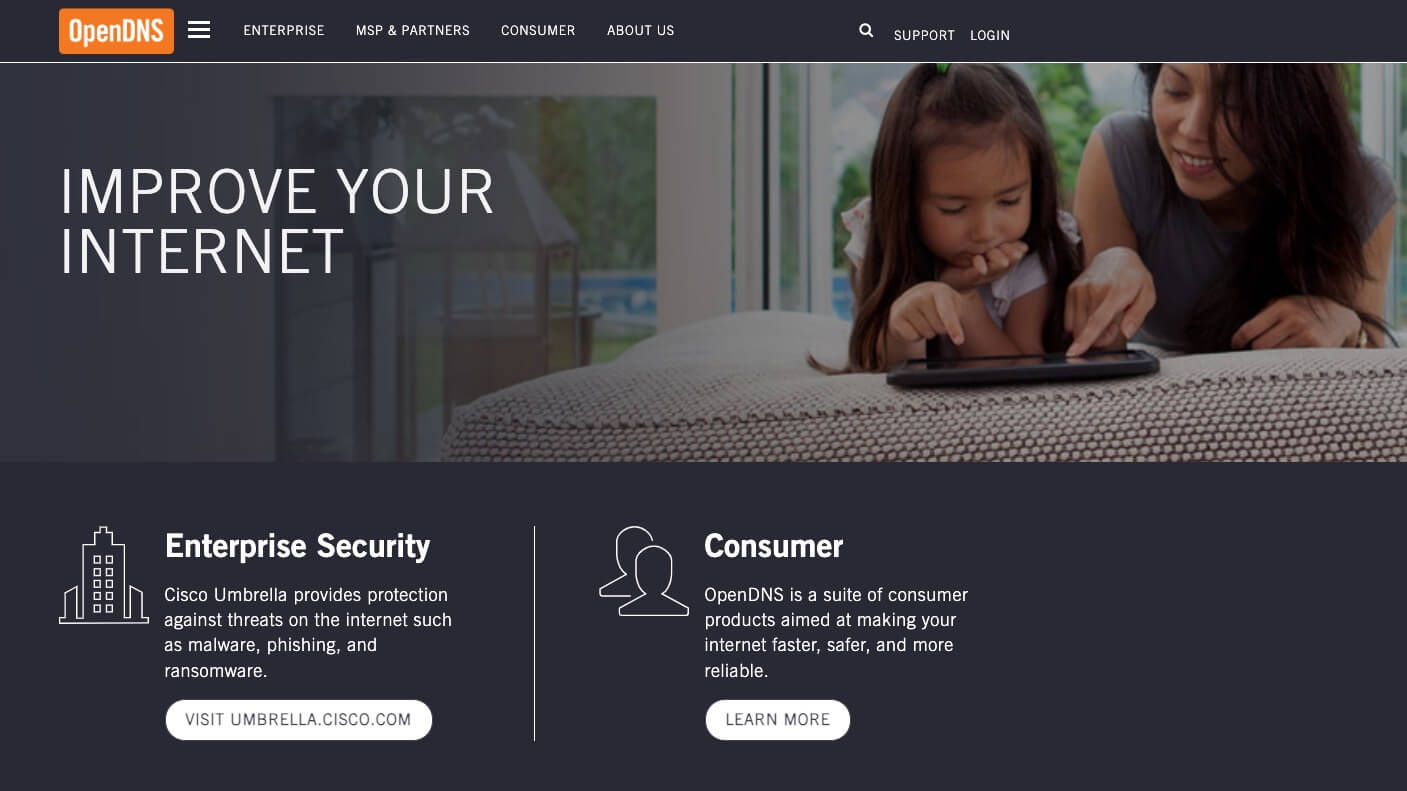
CleanBrowsing
・Primärserver: 185.228.168.9
・Sekundärserver: 185.228.169.9
CleanBrowsing ist auch ein DNS-Dienst, der eine Vielzahl von Funktionen bietet, sich jedoch mehr um den Schutz der Privatsphäre der Benutzer kümmert. Der Server lässt sich sehr einfach auf verschiedenen Geräten und Netzwerken konfigurieren und bietet den Benutzern umfassende Unterstützung.
Für Spieler, die gerne Web-Spiele wie unblocked games 67 spielen, stellt der CleanBrowsing DNS-Server sicher, dass Sie nicht verfolgt und überwacht werden und eine saubere und schnelle Internetumgebung haben.
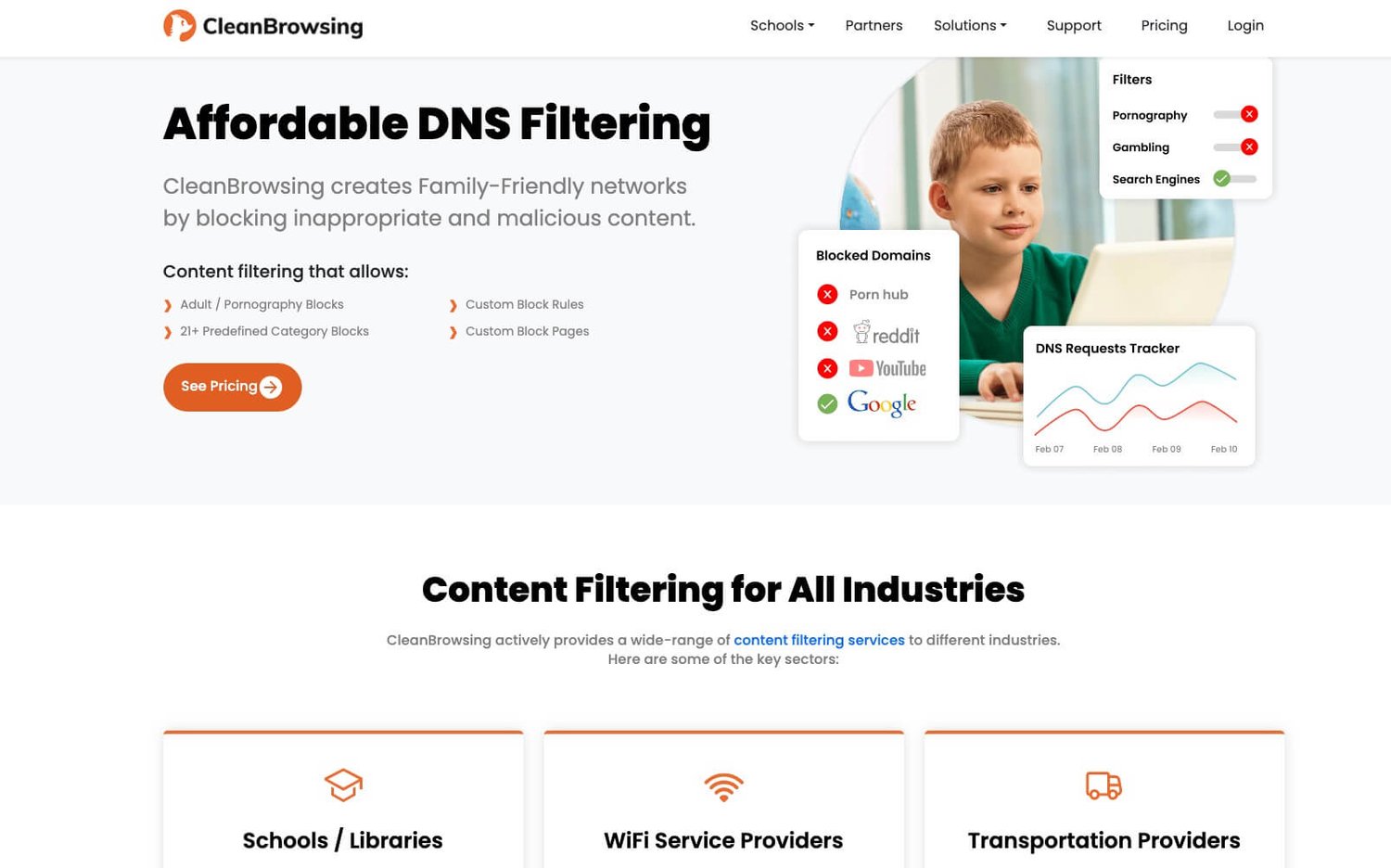
CDNetworks
・Primärserver: Regionale Server
・Sekundärserver: Regionale Server
CDNetworks bietet einen cloudbasierten, autoritativen DNS-Dienst mit einzigartigen regionalen Optionen, der weltweit hohe Leistung und Zuverlässigkeit durch seine globale verteilte Netzwerkarchitektur gewährleistet. Ohne Traffic-Anforderungen bietet CDNetworks die Möglichkeit sicherzustellen, dass die von Ihnen angezeigten Spieleseiten dank fortschrittlicher DNS-Technologie immer in nahezu Echtzeit aktualisiert werden.
Der Cloud Load Balancer (CLB) ist auch eine der herausragenden Funktionen, die von CDNetworks angeboten werden. Mit CLB kann der Anbieter Lieferansätze integrieren, die seinen geschäftlichen und technischen Anforderungen entsprechen, und die geeignetsten DNS-Ebenen für Spieler definieren sowie die flexible Verkehrsverwaltung entsprechend anpassen.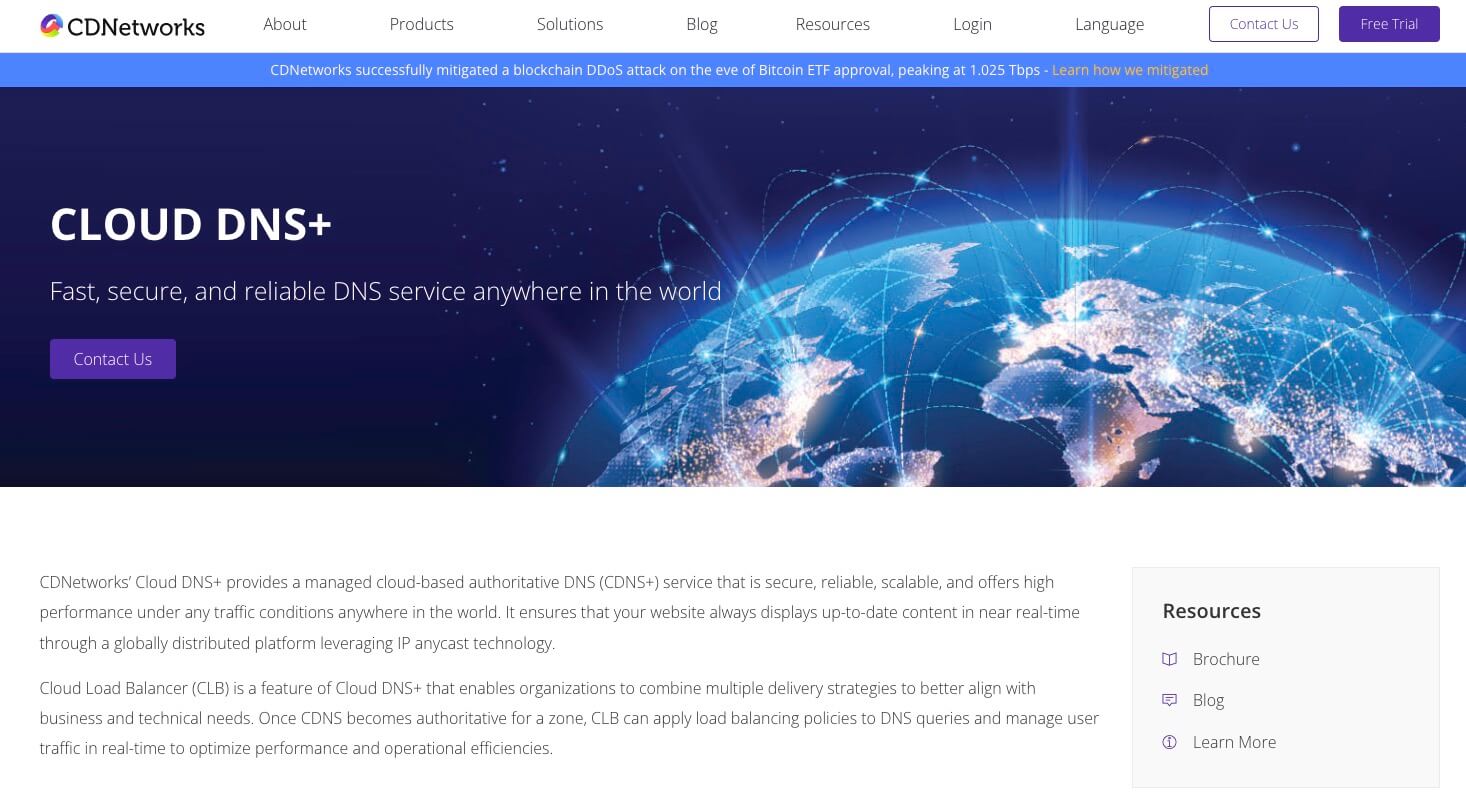
Wie ändere ich meinen DNS-Server?
Nachdem Sie einen neuen DNS-Anbieter ausgewählt haben, ist die Änderung der DNS-Server einfach eine Frage der Eingabe der neuen Adressen in den DNS-Einstellungen des Geräts. Es ist jedoch etwas knifflig, da jedes Betriebssystem einen anderen Ort für die DNS-Einstellungen hat.
Aber keine Sorge, wir haben detaillierte Anweisungen dazu, wie Sie Ihren DNS-Server für Windows-, macOS-, iPhone- und Android-Benutzer ändern können.
Wie ändere ich DNS unter Windows 10/11?
- Gehe zur Einstellungen-App> Netzwerk & Internet> Adaptereinstellungen ändern.
- Klicken Sie mit der rechten Maustaste auf die Netzwerkverbindung und wählen Sie dann Eigenschaften aus.
- Klicken Sie auf Internetprotokoll Version 4 (TCP/IPv4) und wählen Sie dann Eigenschaften aus.
- Unter Verwenden Sie die folgenden DNS-Serveradressen wählen Sie die Optionsfeld.
- Geben Sie die bevorzugten/alternativen DNS-Serveradressen Ihres ausgewählten DNS-Anbieters ein (wie Google Public DNS: 8.8.8.8/8.8.4.4).
- Drücken Sie auf OK, um alle Änderungen zu speichern.
Wie ändere ich DNS auf macOS?
- Navigieren Sie zu Systemeinstellungen> Netzwerk> Netzwerkverbindung (Wi-Fi oder Ethernet).
- Drücken Sie die Registerkarte "Erweitert"> DNS> "+", um einen neuen DNS-Server hinzuzufügen.
- Geben Sie die IP-Adressen Ihrer bevorzugten und alternativen DNS-Server ein.
- Klicken Sie auf OK, um zu speichern.
Wie ändere ich DNS auf Android?
- Gehe zur Einstellungen-App auf einem Android-Gerät.
- Navigieren Sie zu Wi-Fi oder Netzwerk & Internet.
- Tippen Sie auf den Namen Ihres Wi-Fi-Netzwerks> Netzwerk ändern oder Dieses Netzwerk verwalten.
- Je nach Gerät wählen Sie eine Option namens Erweitert oder IP-Einstellungen aus.
- Wählen Sie "Statisch" für die IP-Einstellungen und suchen Sie den Abschnitt "DNS-Server".
- Geben Sie die bevorzugten/alternativen DNS-Server-Adressen ein und speichern Sie die Änderungen.
Hinweis: Die Schritte können je nach Ihrer Android-Version und dem Gerätehersteller leicht variieren.
Wie ändere ich DNS auf dem iPhone/iPad?
- Öffnen Sie die Einstellungen-App auf dem iOS-Gerät.
- Tippen Sie auf Wi-Fi und wählen Sie Ihren Wi-Fi-Netzwerknamen aus.
- Klicken Sie auf das (i) Symbol neben dem Wi-Fi-Namen und scrollen Sie nach unten zu DNS konfigurieren.
- Wählen Sie Manuell> Server hinzufügen und geben Sie die IP-Adressen für Ihren bevorzugten/alternativen DNS-Server ein.
- Speichern Sie die Änderungen.
Was tun, wenn der DNS-Server nicht antwortet?
Manchmal kann es vorkommen, dass Ihr DNS-Server nicht reagiert. In einem solchen Fall können Sie bestimmte Schritte unternehmen, um eine bessere Verbindung sicherzustellen und Ihren Server wieder zum Laufen zu bringen. Hier sind einige Methoden, denen Sie folgen können:
Neustart Geräte
Beginnend mit der grundlegenden Überprüfung, starten Sie einfach Ihren Computer, Router und Modem neu. Dies löst oft vorübergehende Probleme, die möglicherweise Ihre DNS-Probleme verursachen könnten.
Schritt 1. Schalten Sie Ihre Geräte für etwa 30 Sekunden vollständig aus.
Schritt 2. Schalten Sie sie in folgender Reihenfolge wieder ein: Modem > Router > Computer.
Schritt 3. Überprüfen Sie, ob Ihr DNS funktioniert.

Verwenden Sie einen anderen DNS-Server
Wenn Sie einen privaten DNS verwenden, versuchen Sie, zu einem öffentlichen DNS-Server wie Google Public DNS oder Cloudflare DNS zu wechseln.
Schritt 1. Finden Sie den Standort der DNS-Einstellungen auf Ihrem Gerät.
Schritt 2. Geben Sie die IP-Adressen für Ihren bevorzugten/alternativen öffentlichen DNS-Server ein.
Schritt 3. Speichern Sie den neuen DNS-Server und überprüfen Sie, ob er funktioniert.
Leeren Sie den DNS-Cache
Im Laufe der Zeit sammeln Geräte zwischengespeicherte DNS-Einträge an, die veraltet werden. Das Löschen des DNS-Caches kann helfen, diese Einträge loszuwerden und möglicherweise das Problem zu lösen.
・Für Windows:
Schritt 1. Finden Sie die Eingabeaufforderung auf Ihrem Gerät.
Schritt 2. Geben Sie "ipconfig /flushdns" ein und drücken Sie die Eingabetaste.
・Für Mac:
Schritt 1. Navigieren Sie zu Finder> Programme> Dienstprogramme-Ordner.
Schritt 2. Öffnen Sie das Terminalfenster und geben Sie den Befehl "sudo dscacheutil -flushcache; sudo killall -HUP mDNSResponder" ein.
Schritt 3. Drücken Sie die Eingabetaste und geben Sie Ihr Passwort ein.
Vorübergehend Antivirus deaktivieren
In seltenen Fällen kann Sicherheitssoftware die DNS-Auflösung beeinträchtigen. Um dies zu verhindern, versuchen Sie vorübergehend, Ihre Firewall oder Ihr Antivirenprogramm zu deaktivieren.
Windows 10/11 wird mit Windows Defender als Standard-Antivirus geliefert. Sie können es gemäß unserer Anleitung deaktivieren, wenn es Ihr einziger Virenschutz ist. Für Antivirenprogramme von Drittanbietern konsultieren Sie bitte die jeweiligen Handbücher für Deaktivierungsanweisungen.
Schritt 1. Gehen Sie zu Windows-Sicherheit> Viren- & Bedrohungsschutz> Einstellungen verwalten.
Schritt 2. Schließen Sie den Echtzeitschutz.
Aktualisieren Sie die Software
Stellen Sie sicher, dass die Software, die Sie verwenden, auf dem neuesten Stand ist, da veraltete Anwendungen eine Vielzahl von Netzwerkproblemen verursachen können, einschließlich DNS-Problemen. Suchen Sie nach verfügbaren Updates und installieren Sie diese, um eine optimale Leistung zu gewährleisten.
Kontaktieren Sie Ihren Internetdienstanbieter
Wenn keine der oben genannten Lösungen funktioniert, könnte Ihr ISP DNS-Probleme oder andere Probleme haben. Fragen Sie Ihren ISP um Hilfe, die spezifisch für ihr Netzwerk ist.
Überprüfen Sie hier einige Telefonnummern bekannter Internetdienstanbieter.
・Verizon: 1-800-837-4966
・Cox: 1-866-272-5777
・AT&T: 1-800-288-2020
Andere Faktoren, die das Online-Spielerlebnis beeinflussen
Geschwindigkeit und Stabilität der Internetverbindung
Die Qualität und Geschwindigkeit einer Internetverbindung spielen eine sehr wichtige Rolle beim Gaming. Eine schnellere und stabilere Internetverbindung zu gewährleisten ist für geringe Latenzzeiten unerlässlich. Sie kann dir ein reibungsloses Spielerlebnis und eine zuverlässige Kommunikation mit den Spielservern bieten.
Entfernung zwischen Gerät und Spielserver
Das Spiel-Ping ist tatsächlich die Round-Trip-Zeit, die Daten benötigen, um von Ihrem Gerät zum Server und zurück zu reisen. Seine Definition zeigt, dass es direkt von der Entfernung zum Server beeinflusst wird; eine nähere Nähe bedeutet in der Regel eine geringere Latenz. Falls Sie Ihren geografischen Standort nicht ändern können, kann die Verwendung eines VPN für Spiele helfen, die Latenz zu minimieren, indem es sich mit einem entfernten Server mit dem niedrigsten Ping verbindet.
Leistung der Hardware
Verschiedene Spiele erfordern unterschiedliche Gaming-Hardware. Ein Spiel mit einer schweren Last funktioniert möglicherweise nicht auf Ihrem Alltagsgerät. Die Spezifikationen und Leistung Ihrer Gaming-Hardware, einschließlich Ihres Computers oder Ihrer Spielekonsole, Grafikkarte und Prozessor, können die Gaming-Performance beeinflussen. Hochwertige Hardware ermöglicht in der Regel ein reibungsloseres Gameplay und eine bessere Grafikdarstellung.
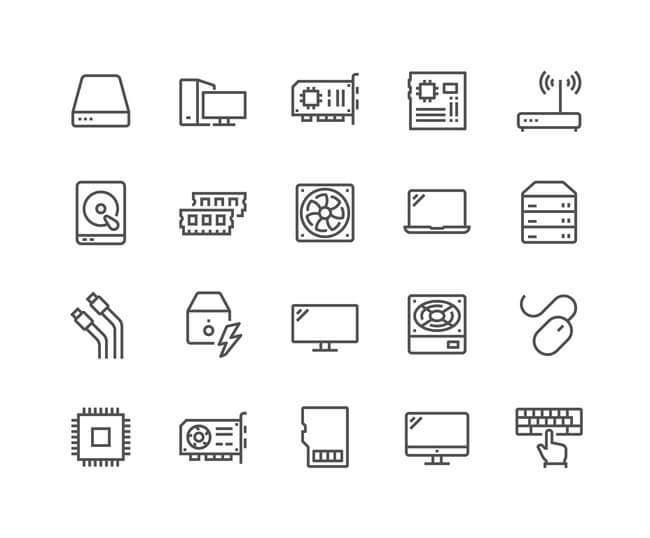
Netzwerküberlastung
Während der Spitzenzeiten gibt es Netzwerküberlastung, die zu erhöhter Latenz führen und die Gaming-Performance beeinträchtigen kann. Wenn Sie Ihre Leistung beim Spielen im Auge behalten möchten, versuchen Sie das Spiel zu vermeiden, wenn das Netzwerk überlastet ist.
Spieloptimierung
Entwickler können das Spiel erheblich optimieren und die Spieleleistung beeinflussen. Gut optimierte Spiele laufen reibungsloser und effizienter, benötigen weniger Systemressourcen und haben weniger technische Probleme.
Umgebung für Spiele
Faktoren wie Hintergrundanwendungen, Systemressourcennutzung und externe Ablenkungen können auch die Spieleleistung beeinflussen. Bitte versuchen Sie daher, den Hintergrundspeicher Ihres Geräts vor dem Start des Spiels zu leeren, um eine saubere Spielumgebung zu erhalten.
Schlussfolgerung
Dieser Blog empfiehlt die 6 besten DNS-Server für Gaming mit detaillierten Bewertungen. Alle von ihnen können das Spielerlebnis in gewissem Maße optimieren, aber wenn Ihr Ziel darin besteht, die Latenz beim Spielen zu reduzieren, dann ist die Verwendung des X-VPN möglicherweise die bessere Option.
FAQs
Can using a faster DNS server improve my gaming experience?
Yes, a faster DNS server can improve gaming performance by loading your games faster, unblocking game content, and providing a safer game environment.
What are the best DNS servers for gaming?
We recommend Cloudflare DNS, Google Public DNS, OpenDNS, Quad9, CleanBrowing, and CDNetworks as the best DNS servers for gaming. You can check more info in the above content.
Are there any risks associated with using third-party DNS servers for gaming?
Yes, some DNS providers may log user data for analytics or advertising purposes. So it's essential to review the privacy policies of DNS providers before making a choice.
Folgen Sie uns in den sozialen Medien
Kürzliche Artikel
Wie man VPNs für sicheres Social-Media-Management verwendet
Jul 29, 2024 | 9 Minuten zum LesenWie richte ich ein VPN unter Windows 10/11 ein?
Aug 14, 2024 | 7 Minuten zum LesenWie man die Signal-App in Russland verwendet: Signal-Verbot lösen
Aug 12, 2024 | 4 Minuten zum Lesen30 Beste FMovies-Alternativen im Jahr 2024 (Funktionieren immer noch)
Aug 12, 2024 | 14 Minuten zum LesenGreifen Sie überall anonym auf alles mit X-VPN zu
24/7 Einzelgespräch Live-Chat-Support
Ultimativer Schutz für 5 Geräte
Zugang zu allen weltweiten Inhalten
8000+ Server an 225 Standorten
GARANTÍA DE DEVOLUCIÓN DE DINERO DE 30 DÍAS

